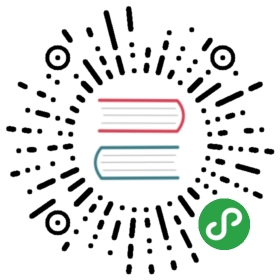工程详情
进入DomeOS控制台,点击左侧导航栏的"项目",可以看到用户所拥有权限的项目列表。

点击项目名称可以看到当前项目的所有工程列表,在这里可以对现有工程进行查询和管理。列表中可以看到如下信息:

工程名称: 当前工程的完整名称,以"创建者名称/工程名称"命名,点击可进入工程详情页面。
工程构建类型: 当前工程的配置方式(通用配置、定制化配置、Java专属配置、代码内Dockerfile)。
构建状态: 当前工程最近一次构建所处状态(未启动、构建中、成功、失败)。
代码源: 当前工程所关联代码仓库中的原始项目,点击可进入代码仓库中该工程的对应页面。若未关联代码仓库,代码源为"无"。
操作:点击"构建"按钮,可直接开始对当前工程的构建(工程构建的方法将在下一节说明)。
在工程详情页面中,可以点击上方"构建"按钮执行构建,也可以点击删除按钮删除这一工程。工程详情页面主要分为以下几个部分:
1.基本信息

基本信息页面给出工程的代码源地址,若工程的master分支有readme文件,还将按照markdown格式展示出readme内容。若该工程没有关联代码仓库,将给出提示"该工程没有关联代码仓库"。
2.工程配置

在工程配置中,可以看到关于工程Dockerfile的所有配置信息,如是否使用代码内的Dockerfile、生成Dockerfile的配置项等。
- 点击"查看Dockerfile"按钮可以预览当前配置下的Dockerfile;
- 点击"编辑"按钮可以编辑工程配置,重新设定Dockerfile。编辑过程中可以随时点击"预览Dockerfile"按钮预览Dockerfile。
3.持续集成

在持续集成页面可以指定代码项目的分支或tag,当代码源发生push操作时,会自动触发一次构建,保证您的项目镜像和代码源同步。
4.构建记录
构建记录页面展示了当前工程的所有历史构建记录。可以按照构建状态(成功、失败、构建中、准备中)和构建模式(手动构建、自动构建)对构建记录进行筛选。每条构建记录包括构建镜像tag、构建者、构建状态、构建开始时间、构建耗时等信息。点击某次构建记录,可以看到此次构建的详情,包括生成镜像的大小、镜像的拉取命令、生成镜像的Dockerfile内容等。

点击构建记录中的"日志",将弹出新页面展示此次构建全程的日志信息,方便查看构建步骤、排查错误。